谷歌浏览器怎么添加新用户
 发布于2025-01-11 阅读(0)
发布于2025-01-11 阅读(0)
扫一扫,手机访问
谷歌浏览器怎么添加新用户?谷歌浏览器是一款超级好用的浏览器软件,这款浏览器可以支持多种系统的安装使用,在使用这款浏览器的时候,登录账号可以体验到更多的功能和设置,不少小伙伴想添加一个新的用户,设置成分身,那么具体该如何操作呢。本篇文章就给大家带来谷歌浏览器新用户添加图文教程,需要添加新用户的朋友快来看看吧。
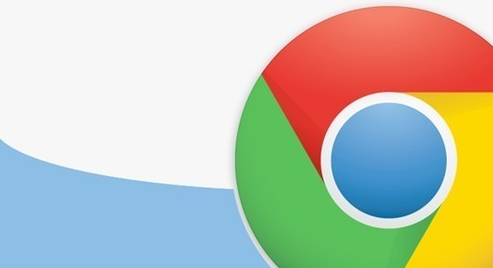
谷歌浏览器新用户添加图文教程
下载好谷歌浏览器后,双击图标打开浏览器。右下角会显示一个头像图标,点击它打开设置选项(如图示)。
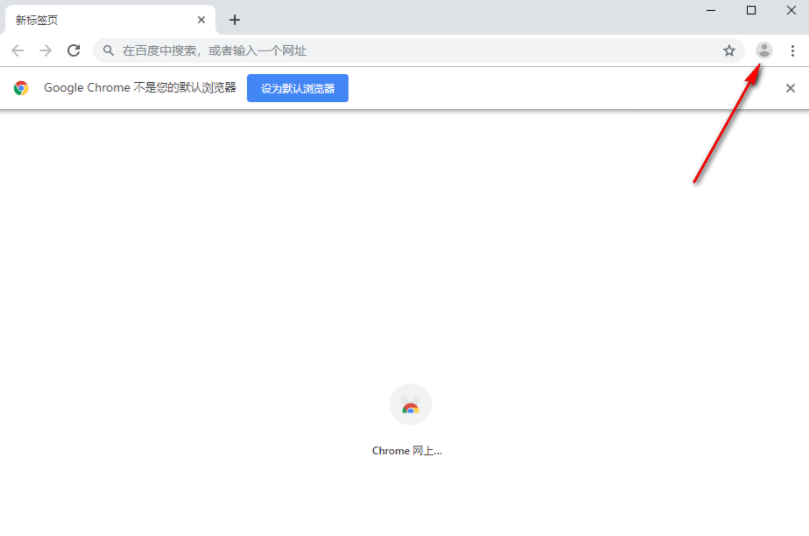
2.就会弹出一个窗口,在该窗口中将【管理用户】选项用鼠标点击进入到页面中(如图所示)。
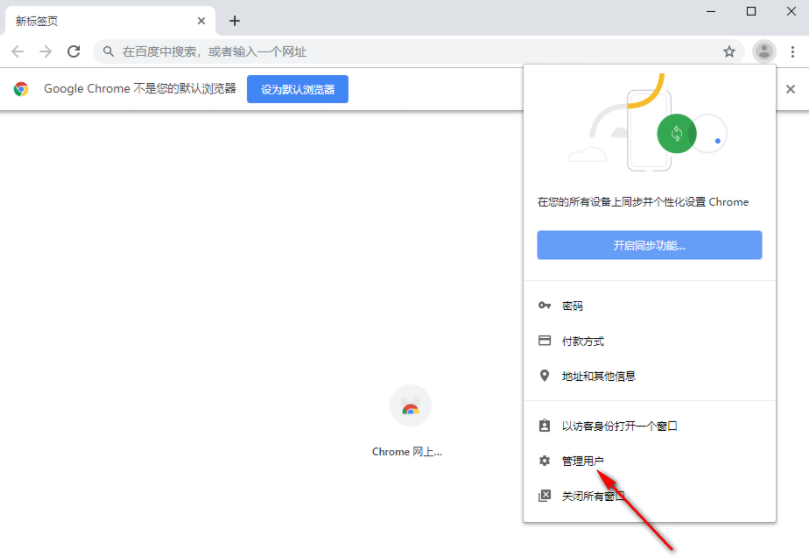
3.进入到页面之后,在该页面的右下角有一个【添加用户】的按钮,我们需要将该按钮用鼠标点击进入(如图所示)。
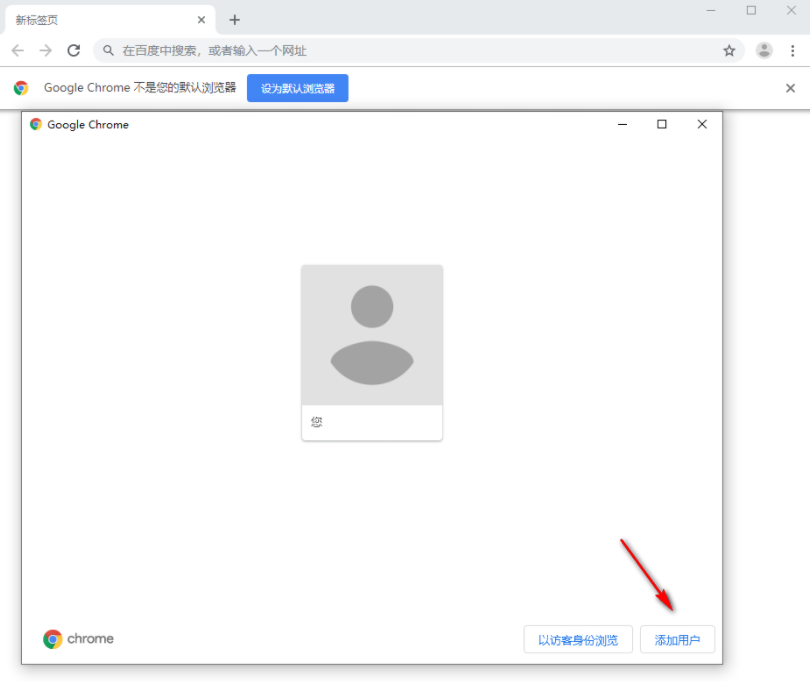
4.这时会弹出一个添加用户的窗口,在该窗口中你可以看到有很多的头像,你可以选择自己喜欢的一个头像,然后设置一下昵称,之后点击右下角的【添加】按钮就可以了(如图所示)。
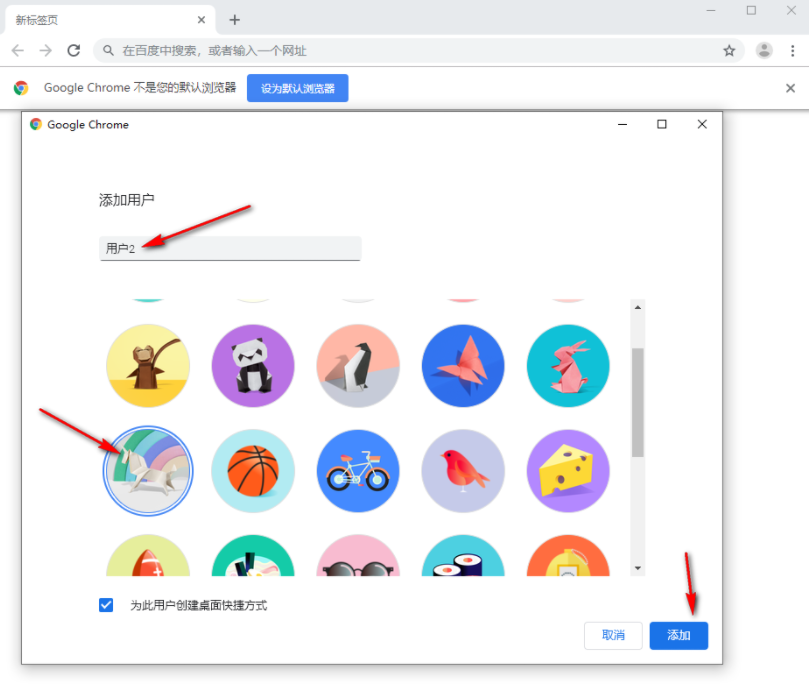
5.添加成功后,就会自动弹出一个欢迎使用谷歌浏览器的页面,你可以点击【开始使用】按钮进行操作(如图所示)。
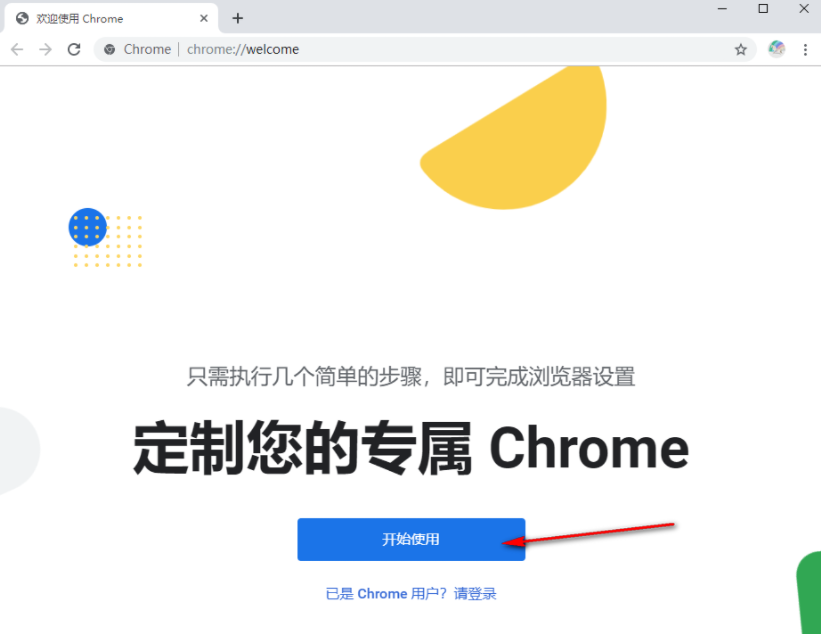
本文转载于:https://www.liulanqidaquan.cn/course/ggjc/1437.html 如有侵犯,请联系admin@zhengruan.com删除
产品推荐
-

售后无忧
立即购买>- DAEMON Tools Lite 10【序列号终身授权 + 中文版 + Win】
-
¥150.00
office旗舰店
-

售后无忧
立即购买>- DAEMON Tools Ultra 5【序列号终身授权 + 中文版 + Win】
-
¥198.00
office旗舰店
-

售后无忧
立即购买>- DAEMON Tools Pro 8【序列号终身授权 + 中文版 + Win】
-
¥189.00
office旗舰店
-

售后无忧
立即购买>- CorelDRAW X8 简体中文【标准版 + Win】
-
¥1788.00
office旗舰店
-
 正版软件
正版软件
- Everything怎么设置显示提示信息-Everything设置显示提示信息的方法
- 很多人不知道Everything怎么设置显示提示信息?今日为你们带来的文章是Everything设置显示提示信息的方法,还有不清楚小伙伴和小编一起去学习一下吧。第一步:在Everything工具栏中打开“选项”。第二步:打开“视图”界面,设置“显示提示信息”。第三步:点击应用按钮后点击确定完成设置。
- 4分钟前 设置提示信息 0
-
 正版软件
正版软件
- 百度浏览器怎么设置广告拦截 设置广告拦截的方法
- 百度浏览器app软件内提供的资源信息非常多,基本上都是可以搜索找到的,整体的上网氛围非常舒适,随你搜搜看你所看都能第一时间找到,烦人的广告弹窗屏蔽,搜索结果最准确。软件界面十分干净,不同领域的浏览板块都是开放的,输入关键词,就能找到相对应的结果答案,兼容性非常强,不同格式的文件文档均可下载到本地,当然还有非常多烦人的广告,影响大家日常的浏览体验,可以直接全部屏蔽,这样浏览过程更加流畅,完全没有任何卡顿,现在小编在线详细为百度浏览器用户们带来设置广告拦截的方法。 1、打开百度浏览器,在右上角的菜单栏中
- 14分钟前 广告拦截 百度浏览器 0
-
 正版软件
正版软件
- potplayer如何设置为默认播放器?potplayer设置为默认播放器方法
- PotPlayer软件是一款视频播放器软件,该软件提供非常高清的播放页面,为了方便我们可以将PotPlayer播放器设置成默认播放器,下次直接双击该视频之后就会通过PotPlayer播放器来播放,但是怎么设置呢?下面来给大家分享具体步骤。 设置方法在播放页面中,首先右键点击页面,然后选择【选项】,或按下键盘上的【F5】直接打开设置页面。 2、在页面的左侧将【关联】这个选项点击一下,打开关联的相关页面窗口。 3、在【关联】的窗口页面下,将【全选】这个按钮进行单击,然后在右下角点击【应用】按钮即可打
- 29分钟前 默认播放器 0
-
 正版软件
正版软件
- 今日头条怎么发视频赚收益
- 今日头条是能够发视频来赚钱的,那么具体该怎么发视频呢?用户们需要点击发布,然后选择发视频,在上传视频的时候选择原创就能获取收益。这篇今日头条发视频赚收益方法介绍能够告诉大家具体使用方法,还不是很了解的朋友赶紧来看看吧!今日头条怎么发视频赚收益答:在发布的时候选择原创具体介绍:1、首先进入今日头条,然后点击发布。2、之后再里面点击发视频这个选项。3、找到需要发布的视频,选择下一步。4、在发送的时候点击原创按键就能赚钱了。
- 44分钟前 今日头条 视频 0
-
 正版软件
正版软件
- 苹果商店不提供的软件怎么下载?苹果怎么下载软件商店以外的软件
- 苹果商店不提供的软件怎么下载?我们在使用苹果产品下载软件的时候会遇到商城里有一些软件是不提供下载的,那么这要怎么办?下面就让本站来为用户们来仔细的介绍一下苹果怎么下载软件商店以外的软件吧。 苹果怎么下载软件商店以外的软件 方法一: 1、把手机连接到电脑上,打开iTools软件。 2、点击左边的正版市场,在右边的应用程序列表里找到想要安装的应用,把鼠标放上去,再点击一键安装。 3、接下来请选择“我没有AppleID”,点击确定按钮。 4、等待应用软件下载完成以后点击左
- 59分钟前 下载软件 苹果商店 0
最新发布
-
 1
1
-
 2
2
-
 3
3
-
 4
4
-
 5
5
-
 6
6
- 微软预告:移动端Edge获得单点登录等诸多功能
- 1841天前
-
 7
7
-
 8
8
- Win10Sets多标签功能下线了 微软回应正在优化
- 1850天前
-
 9
9
- Windows10五月更新存储空间条件变更了
- 1873天前
相关推荐
热门关注
-

- Xshell 6 简体中文
- ¥899.00-¥1149.00
-

- DaVinci Resolve Studio 16 简体中文
- ¥2550.00-¥2550.00
-

- Camtasia 2019 简体中文
- ¥689.00-¥689.00
-

- Luminar 3 简体中文
- ¥288.00-¥288.00
-

- Apowersoft 录屏王 简体中文
- ¥129.00-¥339.00